在日常生活中我们常常用电脑的USB接口给移动设备充电,但是由于电脑休眠或关机而断开充电,接下来我来说说如何设置电脑USB接口在关机或者休眠状态下给USB接口供电。
下面介绍两种开启方法:
方法一:1. 在桌面模式下,按键盘的【Fn】+【F1】组合键打开“Settings”软件。
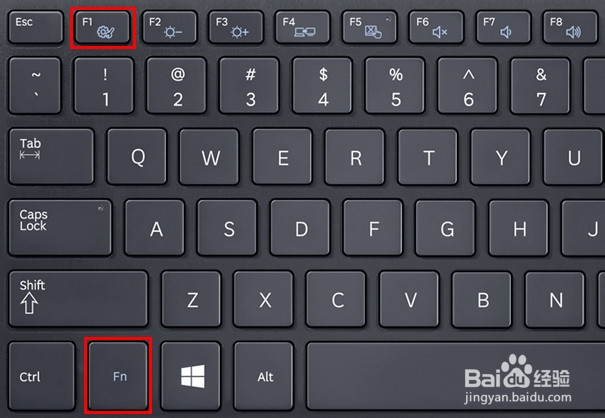

2. 选择左侧的【电源管理】。
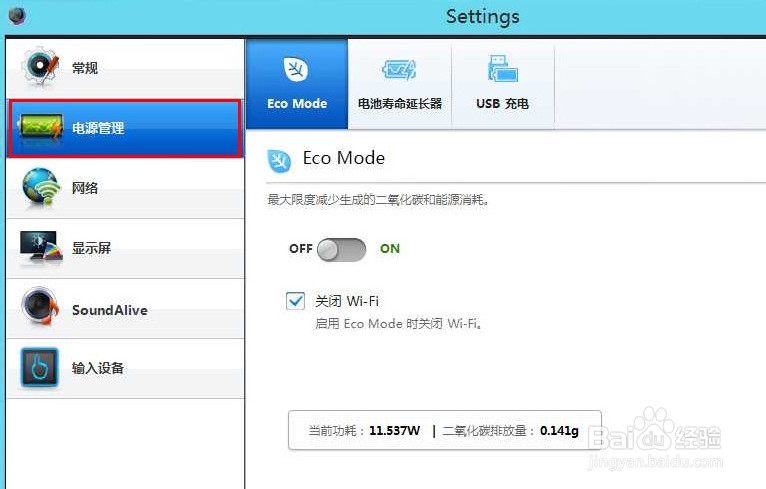
3. 在电源管理中,点击【USB充电】。
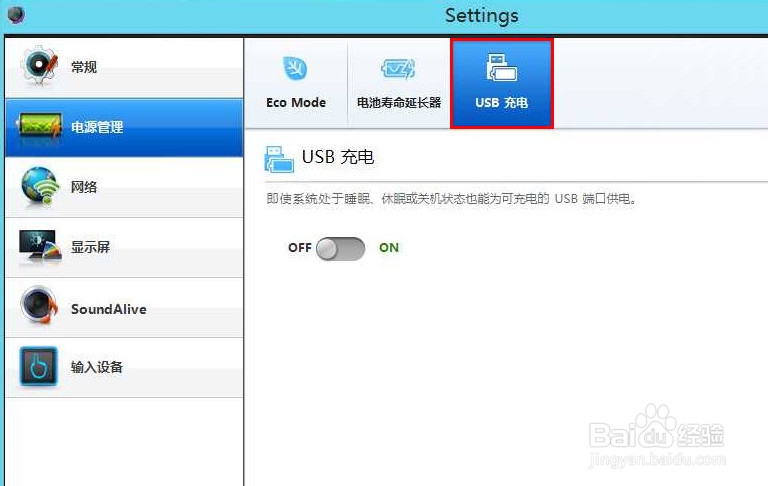
4. 将USB充电下方的滑块向右滑动,如下图:
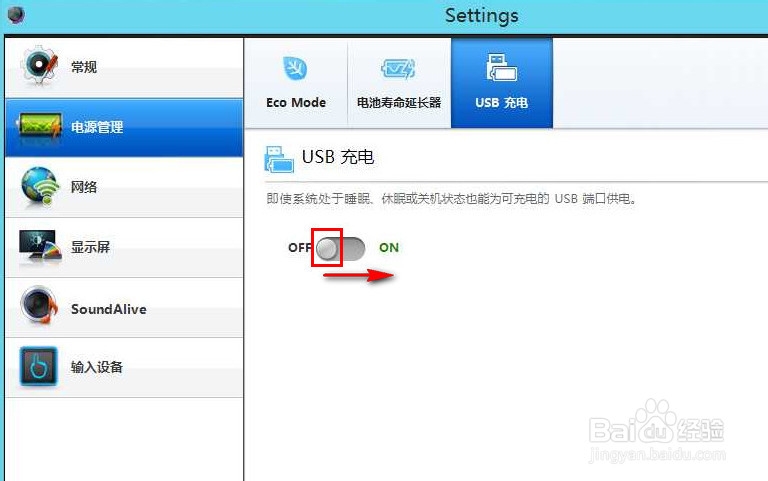
5. 当选择到【ON】后即可,如下图:
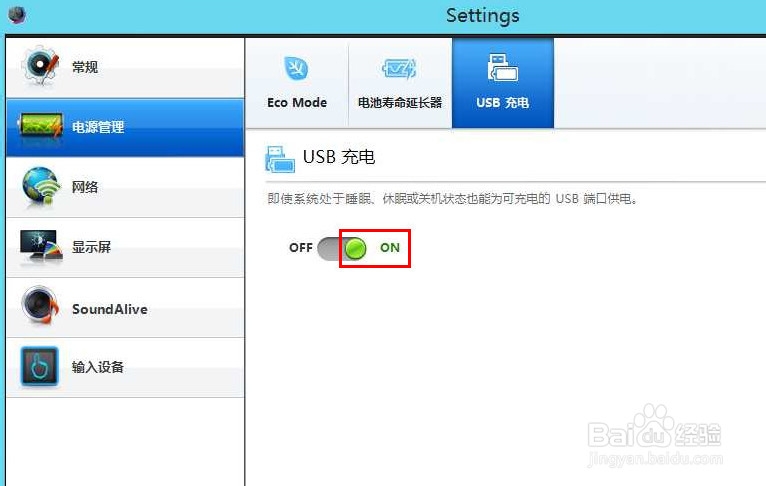
方法二:1. 开机屏幕出现蓝色背景的三星logo画面时,快速按键盘的【F2】键。

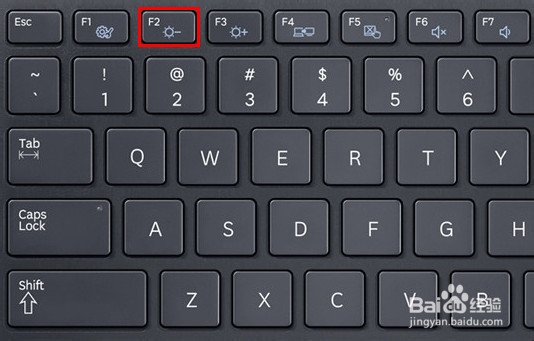
2. 此时即可进入BIOS,如下图:
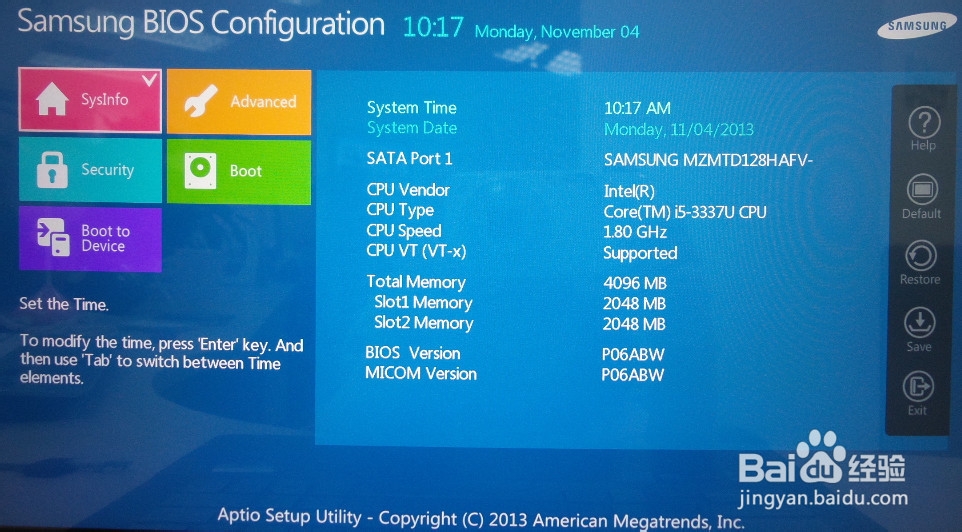
3. 在左上方的选项中,选择【Advanced】。
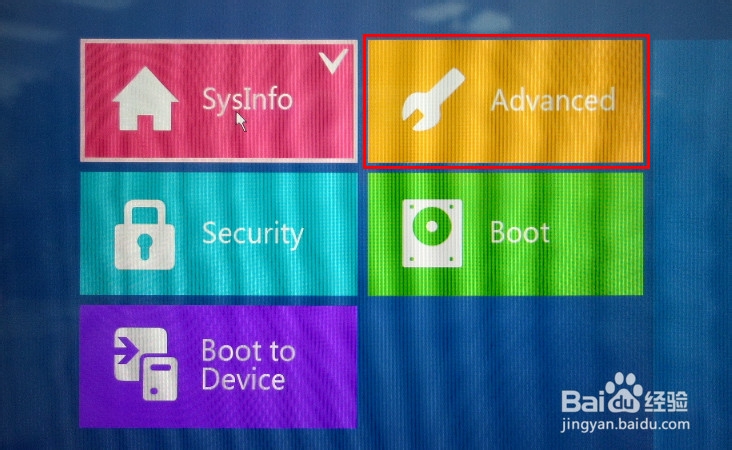
4. 此时可以看到“Advanced”中的所有选项,如下图:
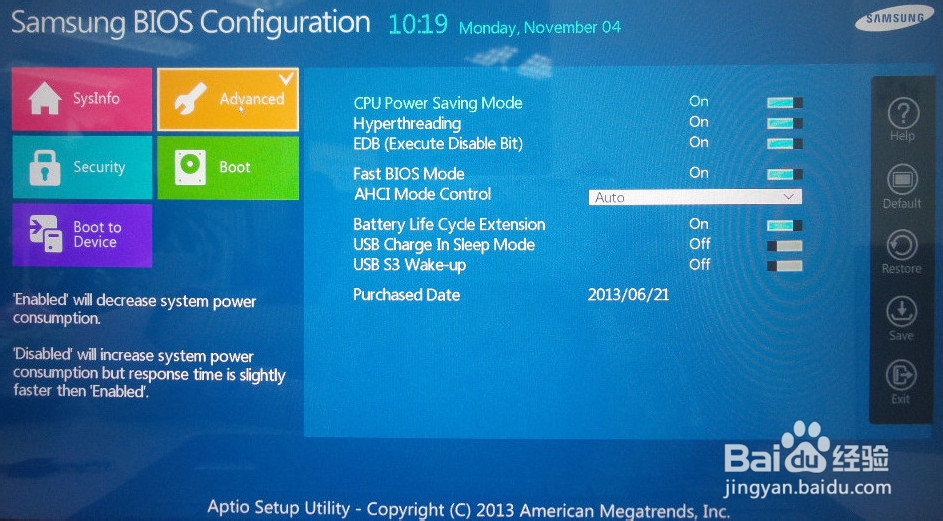
5. 找到“USB Charge In Sleep Mode”选项,可以看到此选项为“Off”状态,如下图:
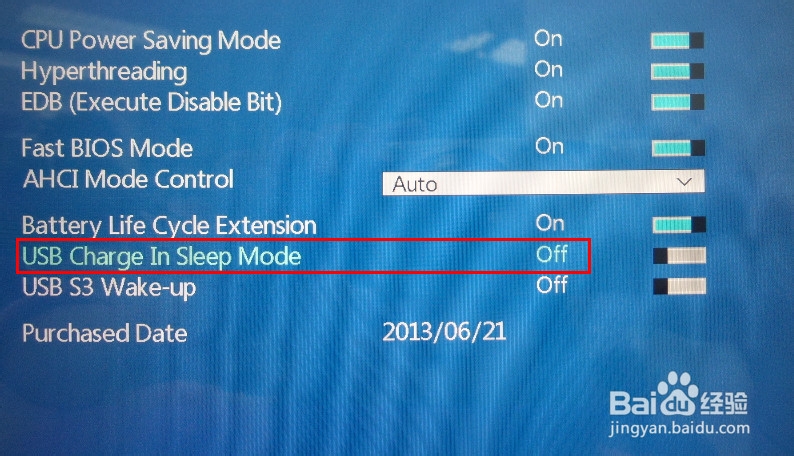
6. 将右侧的滑块向右滑动,将此选择更改为“On”状态,如下图:
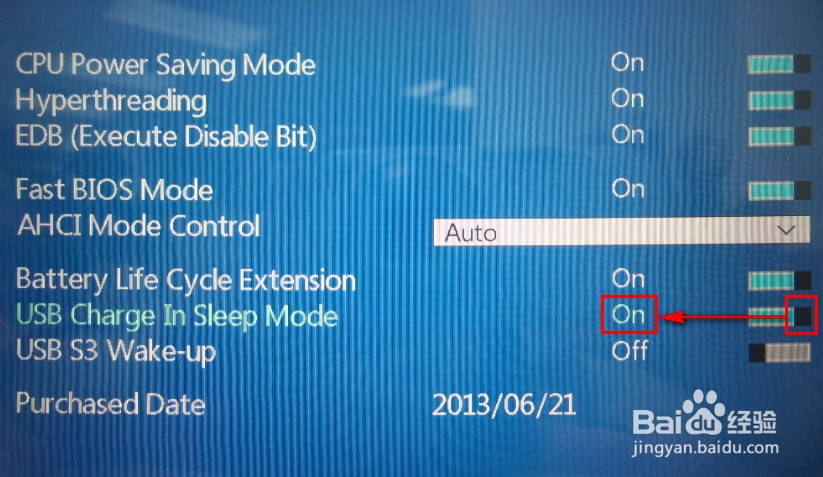
7. 设置完成后,点击右侧的【Save】,并根据提示选择【Yes】保存退出即可。
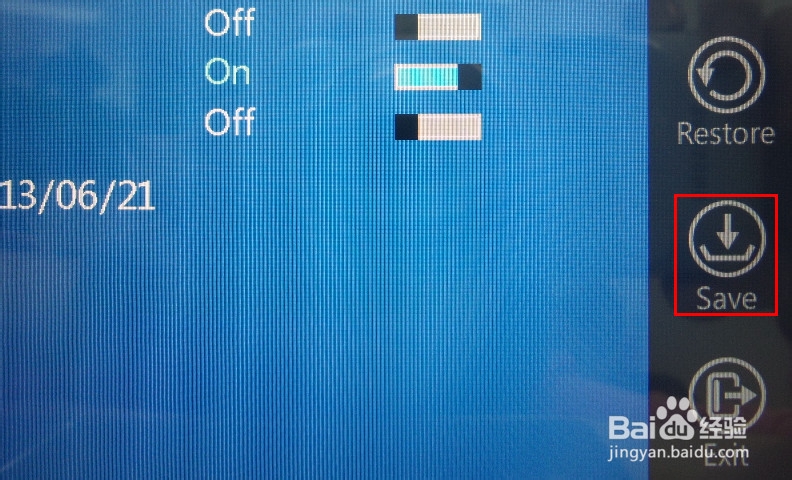

设置完成这下就可以在休眠或者关机时给USB接口供电了。
个人觉得第一种方法好点,第二种在DOS命令下都是英文所以提倡第一种方法。